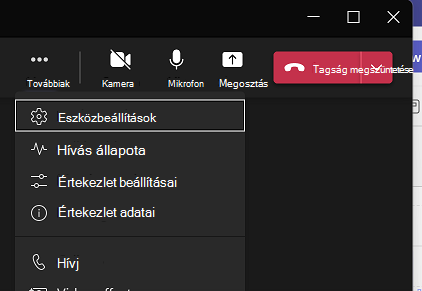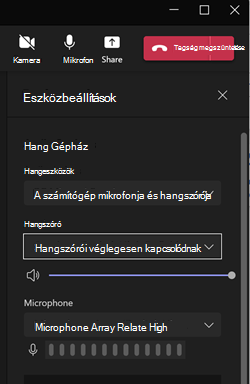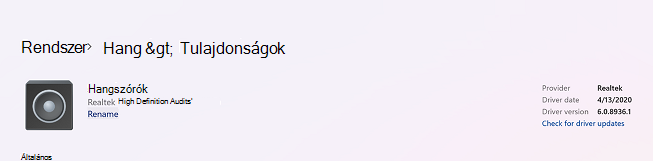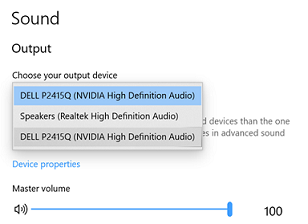Ha egy PowerPoint mutat be Microsoft Teams a Megosztás, majd a bemutató neve kiválasztásával, akkor a PowerPoint Live használja. A PowerPoint Live-ben Ön vagy a résztvevők észrevehetik, hogy a beágyazott hang nem fog lejátszani a hangszórókon vagy headseteken. Ez akkor is előfordulhat, ha az értekezlet összes többi hangja megfelelően működik.
Hangproblémák elhárítása
Próbálkozzon az alábbi lépésekkel a probléma megoldásához, ha módosítja az eszközbeállításokat a Teamsben.
-
Az értekezlet során válassza az Egyebek, majd az Eszközbeállítások lehetőséget.
-
A Hangbeállítások területen válassza a Hangszóró lehetőséget.
-
Ha több hangszórót lát a listában, és több hangeszköznek is ugyanaz a neve, próbálja meg módosítani az azonos nevű hangszórók egyikének nevét.
-
Ehhez válassza a Start gombot, keresse meg a Beállítások elemet, válassza a Hang, majd a Hangszórók lehetőséget.
-
Nyissa meg a beszélő tulajdonságait ugyanazzal a névvel. Válassza az Átnevezés lehetőséget a beszélő nevének módosításához, hogy az összes beszélő egyedi címkével rendelkezzen.
Tipp: Így nézhet ki, ha két azonos nevű hangeszközzel rendelkezik.
Lásd még
PowerPoint-diák megosztása Teams-értekezleten